Kako povezati mrežni pisač?

Trenutno se razmatraju mrežni pisačiKorisna alternativa za osobne pisače. Uostalom, često samo jedan veliki uređaj može mnogo brže nositi s velikim ispisom, a ne nekoliko malih. Osim toga, jedan list tiskan na mrežnom pisaču košta puno manje od listova otisnutog na malom stroju, što značajno smanjuje troškove ispisa ureda. Ali vrlo malo ljudi zna kako umrežiti pisač.
Od standardnog pisača do mrežnog pisača
Postoji nekoliko načina da pisač postane umrežen: pomoću zajedničkog pristupa, putem vanjskog poslužitelja, putem mrežne kartice pisača. Pa, sada više o svakom.
- Kroz dijeljenje. Smatra se da je najjednostavniji u izvršenju, ali ujedno i najsloženiji u mogućnostima korištenja mrežnog pisača. Razmotrite kako instalirati mrežni zajednički pisač. Instalira se na računalo na standardni način, ali prije svega uređaj mora biti spojen na računalo pomoću USB kabela ili paralelnog kabela. Zatim idite na mapu "Pisači i faksovi", ovdje desnom tipkom miša kliknite ikonu već instaliranog pisača, kliknite gumb "Svojstva". Zatim u prozoru koji se pojavi odaberite karticu "Pristup". Zatim stavite točku pokraj oznake "Dijeljenje ovog pisača" i unesite naziv mreže koji će nositi naš udio. Nakon svih ovih postupaka, pritisnite gumb "OK". Provjerite je li u stupcu "Instalirano" prikazana riječ "Ne", trebate umetnuti disk proizvođača pisača ili preuzeti odabrani i potreban upravljački program s web mjesta. Ovdje, zapravo i sve, mrežni pisač je instaliran.
- Razmislite o pravilima za povezivanje pomoćuvanjski ispisni poslužitelj treće strane. Da biste ovaj pisač povezali na taj način, najprije morate instalirati ispisni poslužitelj. To je učinjeno na temelju uputa pridodanih. Općenito, sve se vrši na sličan način instaliranja zajedničkog pisača. Ali obratite pažnju, pisač će biti na mreži, ali morate odabrati opciju "Lokalni pisač spojen na ovo računalo", a zatim odaberite "Create a new port" i odaberite "Standard TCP / IP Port" s popisa. Mnogi proizvođači priložuju detaljne upute svojim poslužiteljima za ispis, na kojima možete na taj način pronaći detaljne korake za instaliranje mrežnih pisača.
- Spojite mrežni pisač na mrežnu karticu. Većina pisača uključuje instalaciju unutarnje mrežne kartice u njih, koja je izrađena posebno za ovaj model pisača. U tom slučaju, trebate instalirati ploču na internu sabirnicu sustava pisača, što će vam omogućiti prijenos podataka s najvećom mogućom brzinom za mrežu. Ako je mrežna kartica instalirana u naš pisač, najvjerojatnije je proizvođač pobrinut za instalaciju mrežnog pisača pomoću diska koji dolazi s pisačem. Pa ipak se pitate kako spojiti mrežni pisač ove vrste, sve je vrlo jednostavno. Nakon što ste postavili disk, morate odrediti da će vaš pisač biti na mreži i instalacija će se automatski pokrenuti. Ponekad samo trebate odrediti IP adresu ako ga sam instalacijski program nije automatski dodijelio. Uz pomoć automatske instalacije na pisaču se instaliraju sve komponente potrebne za rad i ostaje samo čekati da se proces završi.
Opća uputa
- Kliknite gumb "Start", a zatim kliknite gumb "Pisači i faksovi".
- Kliknite gumb "Instaliraj pisač".
- Nakon što se pojavi čarobnjak za dodavanje pisača, kliknite Dalje.
- Odaberite stavku "Mrežni pisač ili pisač spojen na drugo računalo", a zatim "Dalje".
- Odaberite "Pronađi pisač u Active Directory" i kliknite "Dalje".
- Pronađite željeni pisač na popisu i odaberite ga klikom na "OK".
- Odaberite "Da", a zatim "Dalje".
- Završite postupak instalacije klikom na gumb "Završi".
U slučaju da ste sve ispravno izvršili, instaliran mrežni pisač pojavljuje se među popisom svih pisača. Sada znate povezati mrežni pisač. Želimo vam sreću!
Pročitajte više:

Kako spojiti Epson pisač?

Kako spojiti pisač bez diska?

Kako spojiti Canon pisač?
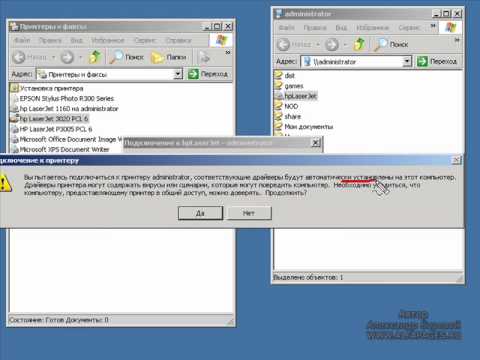
Kako spojiti pisač na usmjerivač?

Kako povezati neprekinuti sustav?
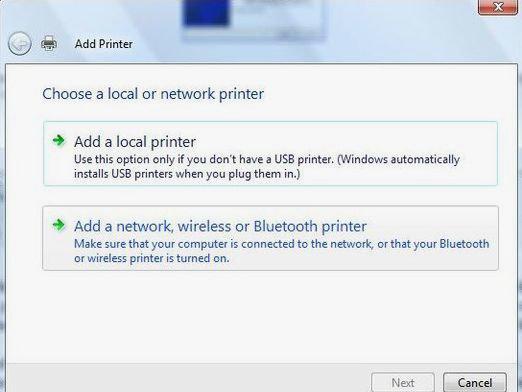
Kako povezati pisač putem Wi-Fi veze?

Kako spojiti dva pisača?

Kako spojiti pisač na prijenosno računalo?

Kako spojiti pisač na računalo?

Kako povezati D-vezu 320?